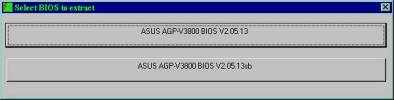Как перепрошить BIOS видеокарты и не кусать потом свои локтиВведение…Итак, в этой статье мы рассмотрим, как правильно выполнить пугающую для новичков процедуру –перепрошивку BIOS (БИОС) видеокарты. Напомню, что BIOS (от англ. Basic Input-Output System — Базовая Система Ввода-Вывода) — является одной из важнейших «шестеренок» видеокарты, без которой правильное функционирование оной не представляется возможным… Вот почему, данная процедура так пугает новичков, ведь «запорОв» БИОС можно надолго остаться без видеоакселератора… Существует множество различных версий и модификаций БИОСов для видеокарт, начиная от БИОСов, прошиваемых фирмой-изготовителем карты и, заканчивая, референсными БИОСами от производителя графических чипов, в нашем случае от NVIDIA. В большинстве своем, референсные БИОСы, также как и драйверы (детонаторы) можно прошить на любой соответствующий видеоадаптер, неважно, выпущен ли он фирмой ASUSTeK либо фирмой Creative… Главное здесь — выбрать свой тип БИОСа именно для собственной видеокарты. Поясняю — можно ведь попытаться БИОС от GeForce2 GTS прошить на видеокарту с чипом Vanta… Я, конечно, сомневаюсь, что найдется желающий таким образом увеличить быстродействие но, чем черт не шутит… С другой стороны, видеокарты одного ряда (собранные/выпущенные разными производителями на одном и том же чипе, например GeForce256 или TNT2) различаются еще по типу установленной на них видеопамяти — SDRAM или SGRAM. Для SGRAM будет своя версия БИОСа, для SDRAM — соответственно своя… Помните об этом, скачивая БИОСы с сайтов! Зачем вам это?Вначале попытаемся сразу же отговорить вас от этой затеи — перепрошивки БИОСа… Подумайте, что вы хотите достигнуть этой операцией? Ответов может быть несколько:
Ближе к делуТеперь небольшое введение в практическую часть — случай из нашей практики. На плате Asus 3800 Pro 32M, разогнанной до частот 187/210 (ядро/память соответственно) требовалось прошить БИОС с поддержкой SBA. Прошить фирменным прошивальщиком не удалось… Пришлось извлекать БИОС и прошивать с помощью стандартного прошивальщика от NVIDIA. В итоге — тайминги в БИОСе с SBA оказались меньше, чем в фирменном БИОСе… Увеличение их, не дало ожидаемый результат по стабильной работе платы, и пришлось снижать частоты до 180/200… Это, к вопросу о необходимости прошивки БИОСа с поддержкой SBA для увеличения производительности карты. Кстати, БИОС от ASUSTeK не является исключением в плане неудачи перепрошивки. БИОСы от Diamond, к примеру, «стандартный прошивальщик» от NVIDIA «не понимает», точнее, он «не понимает» flash-микросхему карты — поэтому здесь выход только один — использовать фирменный прошивальщик. Итак, если, все-таки, прочитав выше сказанное, вы не отказались от своего намерения; если установка самого последнего детонатора является для вас делом чести, а прохожие тычут в вас пальцем из-за того, что вы еще ни разу (подумать только! ) не перепрошивали БИОС видеокарты, если так — то, переходим к практической части… Для начала составим небольшой алгоритм действий по перепрошивке (поверьте, стоит потратить лишние 5-10 минут на подготовку своих тылов):
PROMPT $p$g GOTO %CONFIG% :success GOTO end :failed nvXXflash my.bin GOTO End :end
MENUITEM = success, Bios successfully changed MENUITEM = failed, Bios change is FAILED! MENUDEFAULT = failed, 10 [success] [failed]
Рабочие инструментыTNT BIOS Edit & NVFlashПрактическая часть нашего
занятия будет заключаться в
рассмотрении референсного набора для
перепрошивки от NVIDIA, замечательной
программы «TNT BIOS Edit», работающей с
БИОСами для карт на чипах TNT/TNT2 и их
модификаций (Vanta, M64, Pro, Ultra). Грубо говоря,
для прошивки референс-биоса на карты с
чипом TNT2 вам необходимо опять же три
файла: файл биоса, «dos4gw.exe» и «nv5flash» («nv4flash»
для карт на базе TNT). Процедура прошивки
проста — запуск из командной строки: Для работы «TNT BIOS Edit» требуется предварительная установка run-time библиотеки «LabWindows/CVI Run-Time Engine», который можно взять там же, где вы взяли основную программу… Программа представляет из себя редактор-загрузчик БИОСа. С помощью нее можно загрузить текущий БИОС, отредактировать его и сохранить в файл, который потом прошивается с помощью «nvХХflash». Сама программа БИОС не прошивает! Кроме этого, у нее есть ряд других полезный функций, но об этом ниже… Основное рабочее окно программыРассмотрим наиболее интересные параметры, доступные для редактирования.
* — указывает на нередактируемые поля. Для редактирования сохраните БИОС в файл и отредактируйте в любом шестнадцатеричном редакторе. Сохраните изменения, после этого перешейте данный файл в БИОС. Необходимое условие — корректность контрольной суммы. Здесь хотелось бы сделать некоторые пояснения. Фирменные БИОСы от ASUSTeK поставляются в виде «.exe»-файла, который на самом деле представляет собой самораспаковывающийся zip-архив (в этом легко убедиться, поменяв расширение на «.zip» и вручную распаковав файл). После распаковки мы получаем набор фалов с фирменным прошивальщиком, однако, прошить им не всегда удается по причине «EEPROM not found». Здесь и приходит на помощь данный блок. Открываем файл «winFLASH», извлекаем необходимый нам БИОС и сохраняем его в файл на диске (первый блок управления — «Common»). Затем, по вышеописанной процедуре, прошиваем его как обычный референс-БИОС. Еще раз напомню, что после редактирования этой программой (либо шестнадцатеричным редактором) и сохранения на диске файла БИОСа, его надо еще перепрошить. VGABiosКроме того, хотелось бы
упомянуть о существовании программы «VGABios».
Она может помочь вам, если вы не смогли
по каким-то причинам перепрошить БИОС,
либо при нахождении оптимальных
значений изменяемого вами БИОСа (при
отладке). Эта программа представляет из
собой динамически загружаемый драйвер,
который позволяет динамически
подгружать БИОС. VGABios перезаписывает ту
область системного ОЗУ, где кэшируется
БИОС видеокарты (в БИОСе материнской
платы предварительно должно быть
включено кэширование в системное ОЗУ
БИОСа видеокарты). При этом содержимое
ПЗУ видеокарты не изменяется. Для
постоянного использования необходимо
прописать загрузку программы в «autoexec.bat»
(сама программа и файл БИОСа должны
быть в одной папке диска, лучше в корне,
чтобы не запутаться с путями): Тем же VGABios-ом проверяется работоспособность прошиваемого БИОСа — загрузили, проверили, если всё ОК — то, шьём. То есть, в случае неудачной загрузке вам следует просто загрузиться с обычной системной дискеты и отменить вызов VGABios-а в «autoexec.bat». ИнтересностиСмена SubVendorIDПоменяв SubVendorID вы можете сделать из своей noname-карты карту от Asus; или поменять производителя для того, чтобы ОС находила «фирменность» вашей карты, а фирменные драйвера и утилиты (например, от Creative) работали и у вас…
Только не забудьте указать модель карты — они различаются у разных производителей. Посмотреть их можно у соседа, либо узнать в интернете, задав вопрос в форуме. Не думайте, что изменив надписи и ID в БИОСе, вы сможете обмануть систему. Если у вас чип Vanta, то вы не сможете сделать из нее Ultra. Хотя драйвера и будут ставится под Ультру, и надписи кое-где в системе будут гордо гласить «Ultra», система все равно будет знать, какой у вас чип и сообщит вам это в настройках дисплея. Эта информация «зашита» на уровне железа в видеокарту и изменить ее можно, поменяв напряжение на соответствующих выводах flash ROM-микросхемы видеокарты. К примеру, различия между TNT2 и TNT2 Ultra показаны на рисунке ниже: 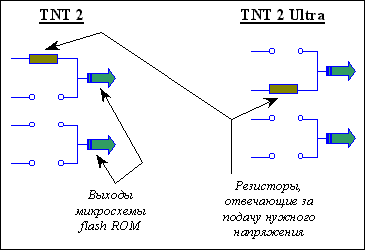
Более подробную информацию, о выходах и подаваемом напряжении давать мы не будем, чтобы не провоцировать народных умельцев… Да и процедура эта, на наш взгляд, сомнительна — ведь чип должен работать на более высоких частотах. Плюс память, которую ставят производители — вряд ли на Ванте будет качественная 5.5нс. С другой стороны, выдача TNT2 за Ультру (с соответствующими изменениями нужных ID, строк загрузки и прочего) вполне реальна — ее вовсю практикуют наши китайские братья… Получается, что на сегодняшний момент, точно подделать нельзя разве что скорость работы видеокарты. Если это Ванта то, как бы мы ни старались, называя ее хоть «Super Ultra Plus», результаты тестов будут говорить за себя. Так что, если вы все-таки покупаете китайские поделки (что очень не рекомендуется нами), договоритесь о манибэке и погоняйте карту в тяжелых режимах… Результат не заставит себя долго ждать… Тайминги и БИОСМы уже писали выше про изменение таймингов в сторону уменьшения их значений для увеличения быстродействия и говорили о потере стабильности в связи с этим, однако, было бы несправедливо умолчать о том, что таймингами можно и повысить стабильность работы видеоплаты. Например, можно попытаться убрать «снег» изменением «Wait State between read and precharge» с «0» на «1», но, безусловно, если есть возможность, лучше делать это с помощью TNTClсk. Если же такой возможности нет, а стабильность вас не удовлетворяет — что ж, попробуйте… Обозначения БИОСаБИОСы различных производителей отличаются своими обозначениями (кодом). Например, NVIDIA обозначает свои БИОСы набором «CC.cc.mm.ee.oo», где «oo» — OEM-версия, а Creative — «CC.cc.oo.mm.ee». То есть,
Будьте внимательны перед обновлениями! Программы и ссылкиПрограммы, описанные в статье, можно взять на нашем сайте, кроме того, в интернете, можно обратить внимание на следующие ссылки:
И, напоследок я скажу…Напоследок — помните, что, изменяя/перепрошивая БИОС видеокарты, вы тем самым производите несанкционированное вмешательство в «устройство прибора». Тем самым вы автоматически лишаетесь гарантии продавца на товар, даже если все прошло удачно. Здесь уместно указать следующее: если карта перестала нормально функционировать по какой-либо причине, не связанной с вашей перепрошивкой БИОСа то, никто не мешает вам перепрошить «родной» БИОС и «поменьше трепать языком в гарантийной мастерской», как сказал один из консультантов . В случае неудачи вы можете лишь пенять на свои кривые руки, и надеяться на помощь друзей, либо просто хороших людей, которые, кстати, и среди продавцов встречаются… Удачи! Игорь Шевченко a.k.a. Bishop (weevil@mail.ru) Главный консультант по статье — Роман Билык a.k.a. SLR Спасибо San`у, Большое спасибо andser`y, Отдельное спасибо Vico за программы, NEW — за ссылки, и обоим за исчерпывающие ответы в конференции. Источник: http://www.nvworld.ru/
|
||||||||||||||||||||||||||||||||||||||||||||||||||||||||
| Copyright © "Internet Zone", http://www.izcity.com/, info@izcity.com |